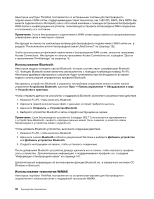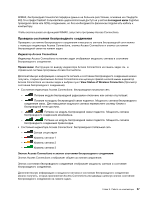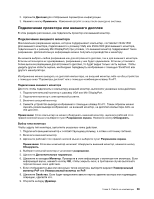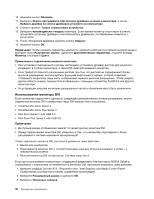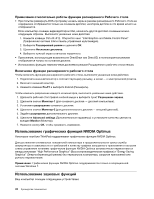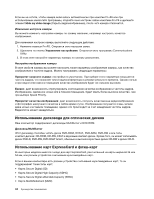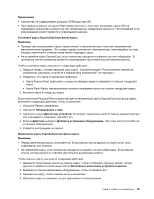Lenovo ThinkPad L430 (Russian) User Guide - Page 59
Настройка презентации, Использование двойных дисплеев
 |
View all Lenovo ThinkPad L430 manuals
Add to My Manuals
Save this manual to your list of manuals |
Page 59 highlights
4 DVI DVI DVI. DVI DVI DVI DVI Mini DisplayPort Mini DisplayPort Plug-and-Play DVI, VGA и HDMI. Mini DisplayPort VGA 60 Fn+F7. 42 Глава 2 41

4. В поле
Рабочий режим
выберите любой из следующих параметров.
•
Один дисплей
: в зависимости от конфигурации выходные данные компьютера отображаются
на дисплее компьютера или на мониторе DVI.
•
Дисплеи-клоны
: выходные данные этого компьютера отображаются как на дисплее
компьютера, так и на мониторе DVI.
•
Расширенный рабочий стол
: выходные данные другого компьютера отображаются как на
дисплее компьютера, так и на мониторе DVI.
Примечания о подключении монитора DVI
Подсоедините монитор DVI к блоку расширения и включите его, прежде чем включать компьютер. В
противном случае система не распознает монитор DVI. Если в окне свойств монитора не появляется
команда для подключения монитора DVI, попытайтесь закрыть окно и снова открыть его. Если
команда все равно не появляется, убедитесь в том, что разъем монитора плотно подсоединен, и
повторите процедуру подключения монитора.
Использование разъема Mini DisplayPort
Ваш компьютер оснащен разъемом Mini DisplayPort — цифровым видеоинтерфейсом для
подключения к компьютеру различных внешних устройств, таких как ЭЛТ-мониторы, проекторы и
даже телевизоры высокой четкости. Этот компактный разъем поддерживает установку устройств в
режиме Plug-and-Play, а также переходники на разъемы DVI, VGA и HDMI.
Разъем Mini DisplayPort компьютера поддерживает потоковую передачу как видео-, так и
аудиосигнала.
Настройка презентации
Чтобы выводить информацию и создавать презентации, к разъему VGA на компьютере можно
подключить проектор для отображения данных.
Примечание:
Появление на проекторе изображения может занять несколько секунд. Если
изображение рабочего стола не появляется в течение 60 секунд, попробуйте переключить устройство
выхода с помощью клавиш Fn+F7.
Проектор может быть оснащен одним или двумя входами для звукового сигнала. Для вывода на
проектор звука необходимо соединить эти разъемы с комбинированным аудиоразъемом компьютера
с помощью аудиопровода (продается отдельно).
Использование двойных дисплеев
В этом разделе описывается функция расширенного рабочего стола, которая позволяет выводить
изображение (одно и то же или разное) одновременно на дисплей компьютера и на внешний монитор.
Функция расширенного Рабочего стола
Ваш компьютер поддерживает функцию расширенного Рабочего стола. Эта функция позволяет
вывести изображение на дисплей компьютера и на внешний монитор одновременно. Кроме того,
можно выводить на мониторы разные изображения Рабочих столов.
Для использования функции расширенного Рабочего стола не требуется менять параметры. Если
функция не работает, обратитесь к разделу “Включение функции расширенного рабочего стола” на
странице 42 для ее включения.
Глава 2. Работа на компьютере
41